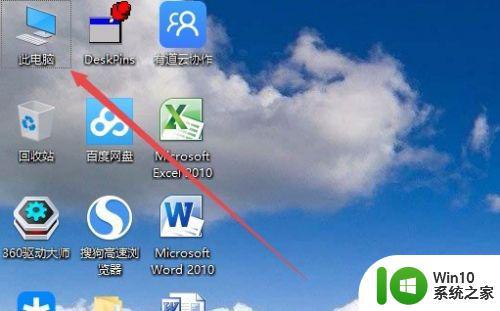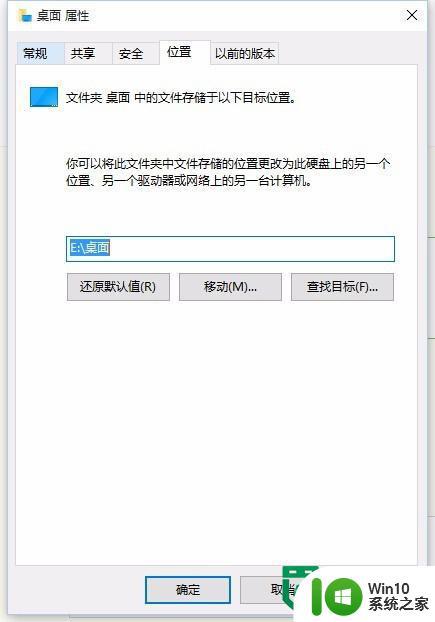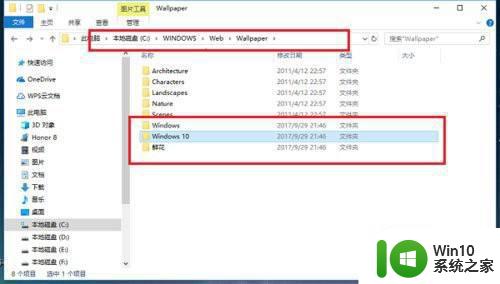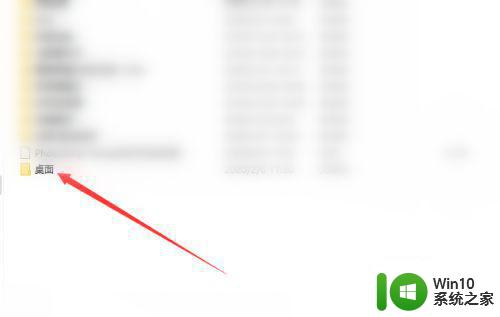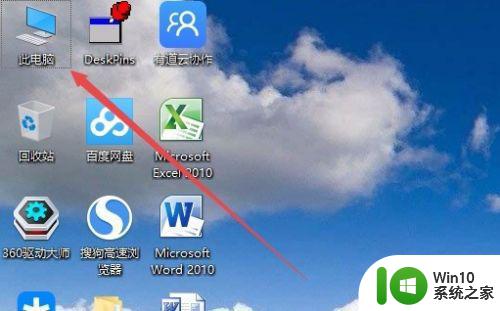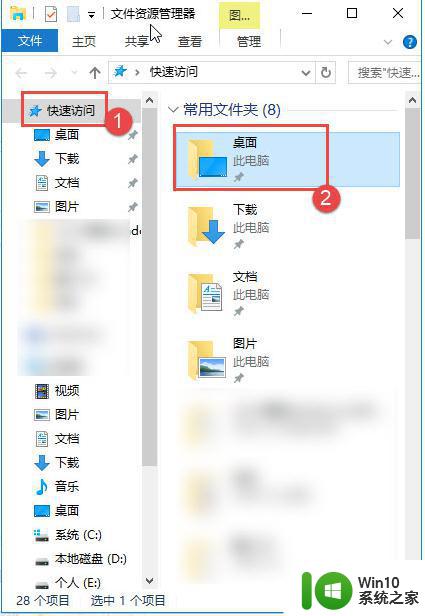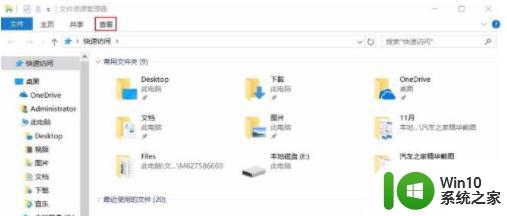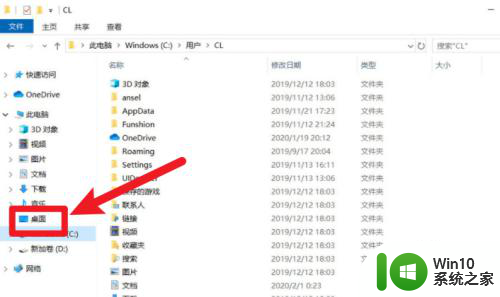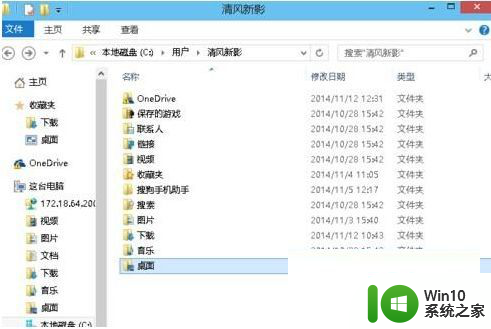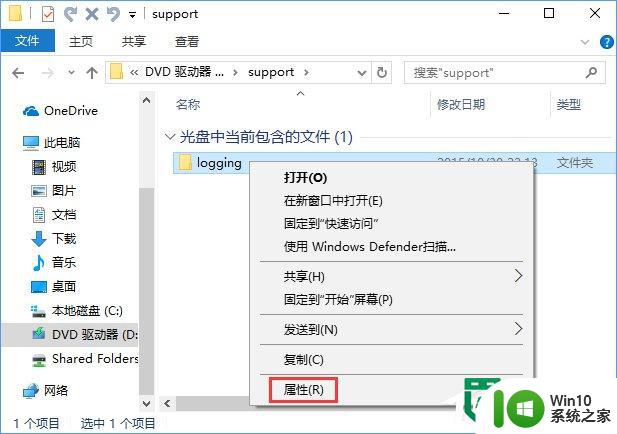win10桌面上的文件路径存在C盘什么地方 win10桌面上的文件路径怎么设置
更新时间:2024-07-24 13:42:20作者:yang
Win10桌面上的文件路径默认存储在C盘的Users文件夹下,每个用户的桌面文件都会存放在该路径下,如果需要修改桌面文件的存储位置,可以通过在“桌面”文件夹的属性中进行设置。在属性中选择“位置”选项,然后点击“移动”按钮选择新的存储位置即可。这样就可以自定义桌面文件的存储路径,方便管理和查找文件。
具体方法:
方法一
1、找到桌面上的此电脑图标,如下图所示,并双击打开
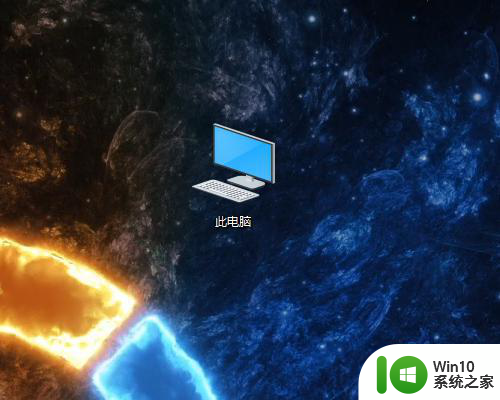
2、双击打开系统(C:)盘
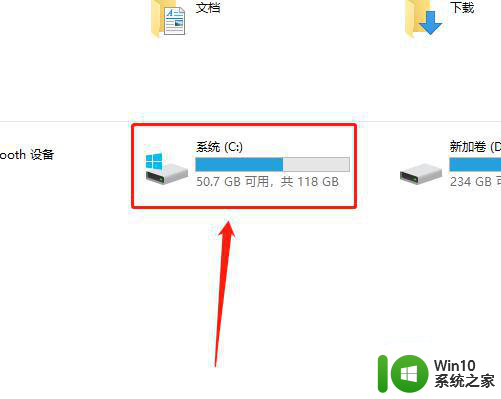
3、双击打开用户文件夹
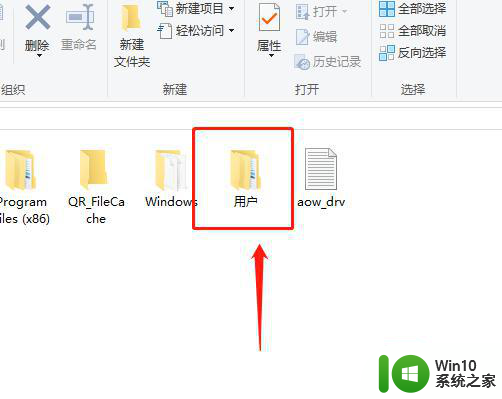
4、双击打开Administrator文件夹
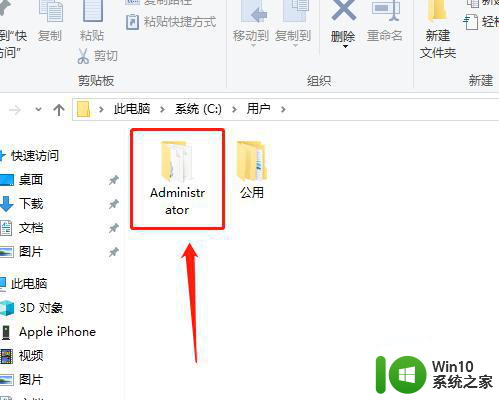
5、双击打开桌面文件夹
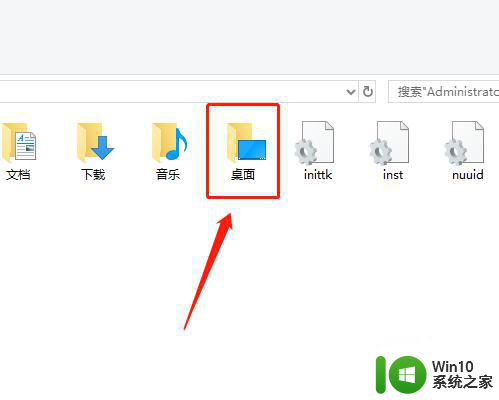
6、即可查看桌面文件目录

方法二
1、找到桌面上的此电脑图标,如下图所示,并双击打开
2、用鼠标单击地址栏
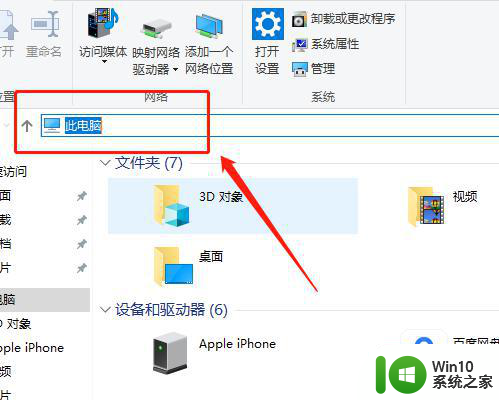
3、输入“桌面”
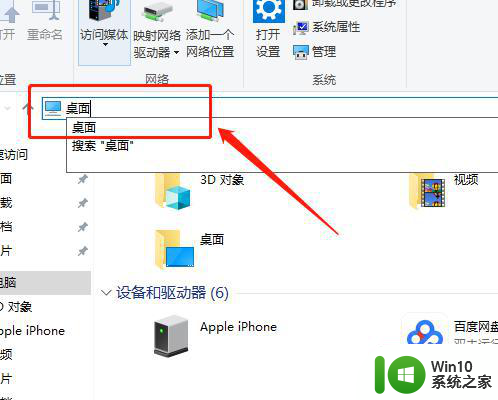
4、点击右侧的前往选项
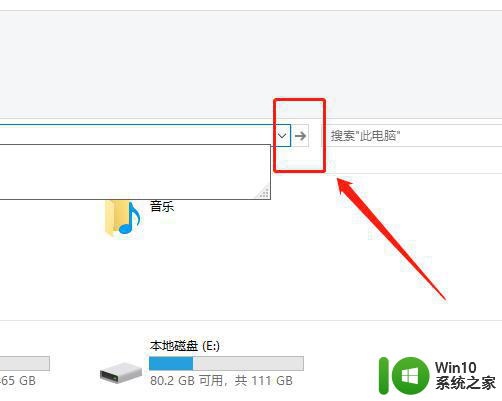
5、即可查看桌面文件目录
以上就是win10桌面上的文件路径存在C盘什么地方的全部内容,碰到同样情况的朋友们赶紧参照小编的方法来处理吧,希望能够对大家有所帮助。